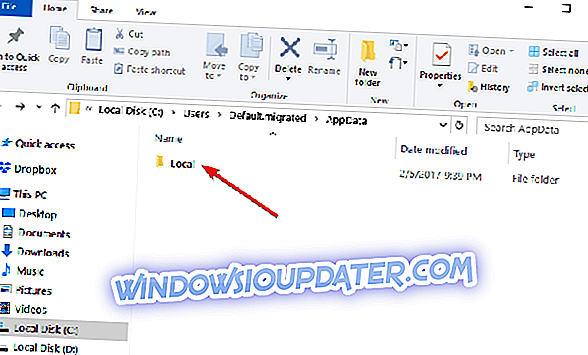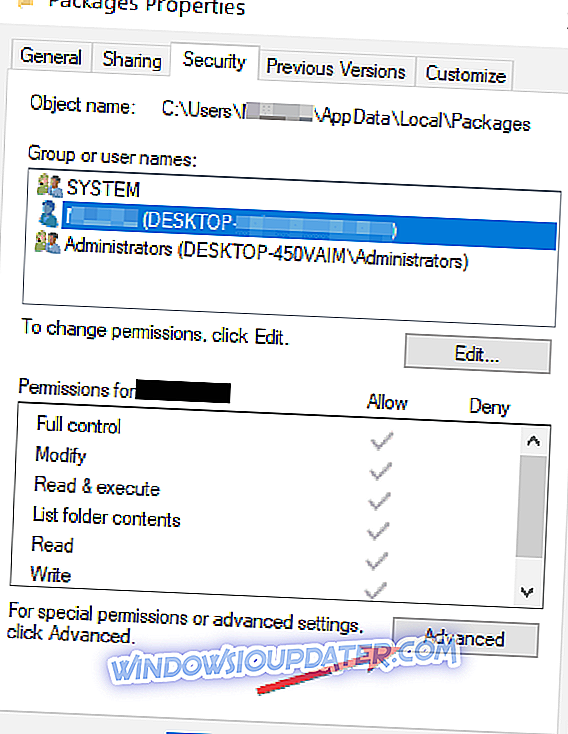Шифра грешке „0к800700005“ је сигурно једна од најнеугоднијих порука о грешкама у вези са Виндовс Сторе платформом у оперативном систему Виндовс 10, Виндовс 8.1. Добра вест је да смо успели да пронађемо неколико исправки за ово питање. Следите упутства испод и успешно ћете инсталирати апликације у најкраћем могућем року на рачунару са оперативним системом Виндовс 10, Виндовс 8.1.

Следите упутства испод да бисте проверили да ли имате исправне дозволе за фасциклу у којој је ускладиштена апликација коју покушавате да инсталирате. Такође ћете преузети и покренути неке апликације за решавање проблема како бисте аутоматски поправили системске грешке у оперативном систему Виндовс 10, 8.1 и могли да преузмете апликације из Виндовс продавнице.
Не могу да преузмем апликације Мицрософт продавнице: Грешка 0к800700005
- Проверите да ли имате исправне дозволе
- Покрените алатку за решавање проблема са апликацијом Виндовс
- Поново поставите апликацију Виндовс продавница
- Поново покрените услуге Виндовс Упдате
1. Проверите да ли имате исправне дозволе
- Отворите претраживач датотека у оперативном систему Виндовс 10, 8.1.
- Двапут кликните да бисте отворили Виндовс партицију
Напомена: обично је "Ц: /" партиција Виндовс партиција.
- Двапут кликните или двапут тапните на фасциклу „Корисници“ да бисте је отворили.
- Из фасцикле Усерс (Корисници) двапут кликните или двапут тапните на фасциклу са својим корисничким именом.
- Из мапе са корисничким именом, двапут кликните или двапут додирните мапу “АппДата”.
- Из фолдера АппДата двапут кликните или двапут додирните да бисте отворили фасциклу „Лоцал“. У неким случајевима, директоријум Лоцал се налази у фолдеру Дефаулт.мигратед.
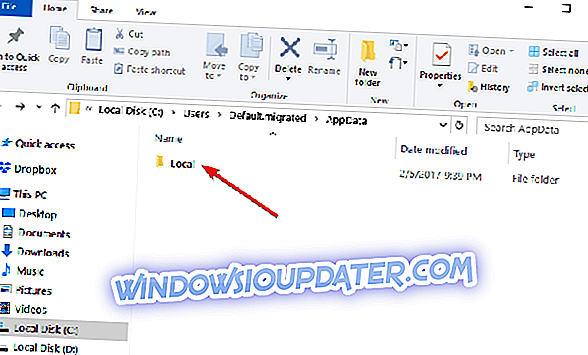
- У фасцикли “Лоцал”, морате пронаћи мапу “Пацкагес”.
- Након што сте пронашли фасциклу Пацкагес, кликните десним тастером миша или је задржите.
- Из менија који се појави, кликните на леви клик или на опцију „Пропертиес“.
- У прозору Својства потребно је да кликнете на леви клик или тапнете на картицу „Безбедност“ која се налази на горњој страни прозора.
- На листи „Групно или корисничко име“ проверите свако корисничко име и уверите се да има пуну дозволу.
- Ако корисничко име нема потпуне дозволе, потребно је да кликнете левим тастером миша на дугме „Напредно“.
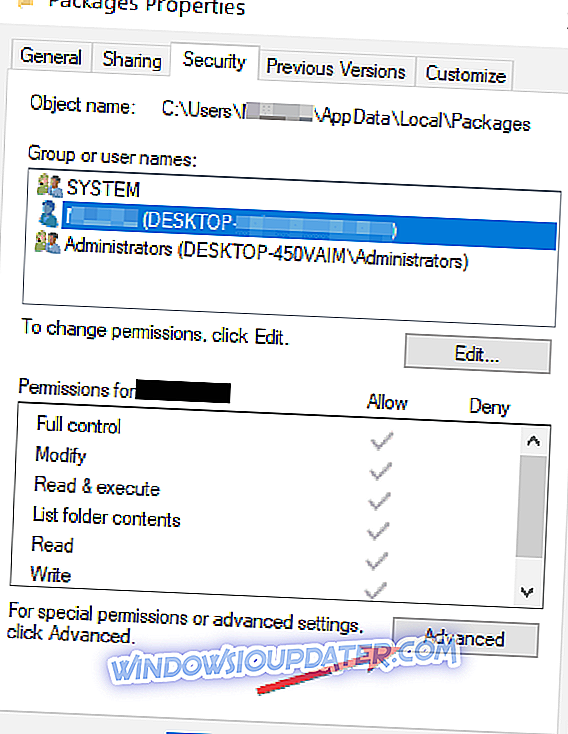
- У прозору Напредно, проверите која корисничка имена немају потпуне дозволе и кликните на корисничко име.
- Сада кликните левим тастером миша или додирните дугме „Додај“.
- У следећем прозору који се појављује левим кликом или додиром на везу „Изаберите главног“.
- У следећем прозору под називом „Изабери корисника или групу“ потребно је да напишеш „Корисници“ под темом „Унесите име објекта за избор“.
- Следећи леви клик или додирните дугме „Провери имена“.
- Под темом "Основне дозволе" означите кућицу поред "Пуна контрола".
- Кликните левим дугметом или додирните дугме „Примени“.
- Кликните левим тастером или додирните дугме „ОК“.
- Поново покрените оперативни систем> поново проверите да ли још увек добијате поруку о грешци 0к800700005 док покушавате да преузмете апликације.
2. Покрените алатку за решавање проблема са апликацијом Виндовс
- Кликните левим тастером миша или додирните везу постављену испод да бисте преузели алатку за решавање проблема са апликацијом Виндовс.
- Сачувајте извршну датотеку на Виндовс уређај.
- Након што је преузимање завршено, идите у директоријум у који је преузето и кликните десним тастером миша или држите притиснуту на извршну датотеку
- Из менија који се појављује леви клик или додирните “Рун ас Администратор”.
- Следите упутства на екрану да бисте завршили поступак решавања проблема и поново покренули оперативни систем Виндовс 8.1.
- Проверите поново ако још увек добијате поруку о грешци 0к800700005
Ако користите Виндовс 10, можете и да покренете алатку за решавање проблема са услугом Виндовс продавница са странице Подешавања. Идите на Подешавања> Ажурирање и безбедност> Алат за решавање проблема> пронађите и покрените алатку за решавање проблема, као што је приказано на слици испод.

Ако још увек имате проблема на рачунару или једноставно желите да их избегнете у будућности, препоручујемо вам да преузмете овај алат (100% безбедан и тестиран од нас) да бисте поправили различите проблеме са рачунаром, као што су губитак датотека, злонамерни софтвер и хардваре фаилуре.
3. Поново поставите апликацију Виндовс Сторе
Још један брзи метод за решавање проблема 0к800700005 је ресетовање апликације Виндовс продавнице. Овај алат је неопходан за преузимање и инсталирање других апликација Виндовс продавнице. Другим речима, ако нешто није у реду са апликацијом Виндовс Сторе, нећете моћи да преузимате нове апликације или ажурирате оне које сте већ инсталирали. Да бисте ресетовали апликацију Сторе, све што треба да урадите је да отворите прозор Рун и уђете у команду ВСРесет.еке. Притисните Ентер, сачекајте неколико секунди, а затим поново покрените рачунар.

4. Поново покрените услуге Виндовс Упдате
Апликација Виндовс продавница зависи од исправности услуге Виндовс Упдате. Ако на услугу Виндовс Упдате утичу различити проблеми, то може утицати и на апликацију Продавница. Уверите се да услуга ажурирања ради онако како би требало поновним покретањем:
- Покрени командни ред (Админ)
- Када се покрене командна линија, покрените следеће команде:
- нет стоп вуаусерв
- нет стоп битс
- ренаме ц: виндовсСофтвареДистрибутион СофтвареДистрибутион.олд
- нет старт вуаусерв
- почетни битови мреже
Поново отворите Виндовс продавницу и проверите да ли је проблем још увек присутан.
И то је све. Тамо имате неколико брзих метода које ће поправити ваш код грешке 0к800700005 у оперативном систему Виндовс 10, 8.1 тако да можете почети да преузимате и инсталирате своје омиљене апликације из продавнице поново. Ако имате било каква питања у вези овог чланка, молимо вас да нам пишете у коментарима испод и ми ћемо вам се јавити што је прије могуће.
Напомена уредника : Овај пост је првобитно објављен у априлу 2015. и од тада је ажуриран због свежине и прецизности.